视频采集系统功能手册
视频采集V2.0操作手册

黑龙江农信信贷系统视频采集V2.0操作手册1.视频采集软件V2.0安装1.1软件安装第一步双击安装执行安装,如下图:第二步欢迎界面,如下图:第三步阅读许可协议,如下图:第四步输入安装密码,密码为:1qaz2wsx,如下图:第五步准备安装,如下图:第六步安装目录,可修改,如下图:第七步开始菜单,建议默认,如下图:第八步生成桌面快捷方式,建议全选,如下图:第九步安装,如下图:第十步正在安装,如下图:第十一步安装完成,如下图:第十二步完成,如下图:1.2启动软件1.点击开始菜单,选择“视频采集软件V2.0”,如下图:2.双击桌面快捷方式,如下图:2.视频采集操作2.1选择贷款待处理申请列表,选择一条记录,点击【视频采集】按钮。
如果申请为一般贷款且担保类型为“保证”或者联保贷款(一般联保、自助联保)必须采集视频信息。
2.1.1一般贷款(保证贷款)以单笔贷款申请形式采集视频。
2.1.2联保贷款以一组全部联保体成员的形式采集视频。
点击“视频采集”按钮后进入视频信息列表。
如果是农户联保体贷款则显示联保体所有成员的视频资料,如果是一般农户保证贷款则显示农户自己的视频资料。
现2.0版本无论是联保还是一般贷款只能单独一户采集视频,防止在基层联保人员不能全部到齐或者人员过多导致采集后的视频显示图像人员混乱、声音吵杂等不良效果。
如下图:上图中“A”“B”“C”部分解释:1.“A”部分如果为空表示此笔申请信息不是联保。
2.“B”部分如果为空表示此笔申请没有采集视频信息。
3.“C”部分如果“B”为空此处即为空,否则显示快捷链接“审核”、“详情”。
联保体视频采集列表,如下图:注意:V2.0版本为了避免配置混乱去掉“路径配置”功能。
如果采集视频后则显示为如下图例:在视频信息列表中选择申请记录后,点击“采集视频”按钮进入视频采集页面,在V2.0版本中视频采集页面布局及V1.0版不同,增加录制信息显示(B部分)解决了V1.0版操作人员录制视频不知道录制时间、录制状态等,增加客户信息显示(D部分)给操作员提供了参考,增加了设备设置、视频回放(C部分)功能,提供给操作人员选择音视频设备、视频回放功能。
2024版监控系统操作与维护手册

监控系统操作与维护手册contents •监控系统概述•监控系统操作指南•监控系统维护管理•常见问题解答及案例分析•培训与考核要求•总结与展望目录01监控系统概述报警功能在检测到异常或潜在问题时,触发报警通知相关人员。
长期存储历史数据,用于后续分析和报告生成。
控制功能根据预设规则或用户指令,对被监控对象进行远程控制。
定义监控系统是一种用于实时监视、控制和记录特定环境或设备状态的技术系统。
实时监视通过传感器和摄像头等设备,实时收集被监控对象的状态信息。
定义与功能传感器用于检测各种物理量(如温度、湿度、压力等)。
摄像头用于捕捉视频或图像信息。
•控制设备:如开关、阀门等,用于执行控制命令。
数据采集软件负责从传感器和摄像头等设备中收集数据。
控制软件用于发送控制命令到相应的硬件设备。
数据存储与分析软件对历史数据进行存储、处理和分析。
用户界面提供用户与监控系统交互的界面,显示实时数据和报警信息。
安全保障提高效率数据支持降低成本监控系统重要性01020304通过实时监控和报警功能,及时发现并处理潜在的安全隐患。
自动化监控和远程控制可以减少人工干预,提高工作效率。
长期的数据记录和分析可以为决策提供有力支持,帮助优化运营和管理。
通过预防性维护和远程故障诊断,减少设备损坏和维修成本。
02监控系统操作指南登录与退出系统登录系统在浏览器中输入系统网址,进入登录页面,输入正确的用户名和密码,点击登录按钮即可进入系统。
退出系统在系统页面右上角找到“退出”按钮,点击即可安全退出系统。
展示系统整体运行情况和主要监控数据,包括设备状态、网络状态、存储状态等。
主界面功能导航栏详细信息展示区位于主界面左侧,提供系统功能菜单,包括设备管理、报警管理、数据分析等。
位于主界面右侧,展示选中设备或功能的详细信息。
030201界面介绍与功能导航监控数据查看与分析实时数据查看在主界面选择需要查看的设备或功能,详细信息展示区将展示实时数据。
历史数据查询在数据分析功能中选择历史数据查询,设定查询条件,即可查看历史监控数据。
iVMS-6200(C)_客流统计系统用户手册_V2.3.0
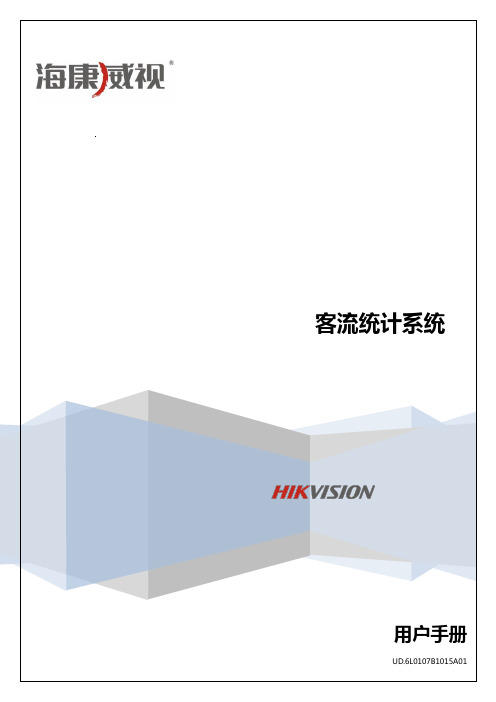
用户手册
UD.6L0107B1015A01
目录
目录....................................................................................................................................... 1 1. 系统概述 ..................................................................................................................... 1 2. 摄像机安装要求及成像效果 ..................................................................................... 1
5. iVMS-6000 软件客户端配置 ................................................................................... 32 5.1 客户端安装..................................................................................................... 32 5.2 登录客户端..................................................................................................... 33 5.3 添加设备......................................................................................................... 33 5.4 智能资源分配................................................................................................. 35 5.5 添加区域与通道............................................................................................. 36 5.5.1 添加区域 .................................................................................................. 36 5.5.2 添加监控点 .............................................................................................. 37 5.6 智能配置......................................................................................................... 37 5.7 本地报警联动................................................................................................. 38 5.8 查看报警信息................................................................................................. 39 5.9 报警中心......................................................................................................... 40 5.9.1 报警列表 .................................................................................................. 40 5.9.2 报警监控点实时预览 .............................................................................. 41 5.10 事件查询......................................................................................................... 41 5.11 客流数据统计................................................................................................. 42
芯驿FL9295 4通道车载视频采集 组入模块用户手册说明书

4通道车载视频采集/组入模块FL9295用户手册Rev 1.0版权声明:Copyright ©2012-2018 芯驿电子科技(上海)有限公司公司网址:技术论坛:官方旗舰店:邮箱:**************.cn电话:************传真:************ALINX微信公众号:文档修订记录:第一部分FL9295模块说明介绍FL9295为4路GMSL2摄像头采集和视频仿真注入模块。
模块采用1片MAX96712实现4路视频解码输入和4片MAX9295A实现视频编码输出。
MAX96712和MAX9295A芯片为汽车级的4通道串行解解码器,串行速度支持3Gbps和6Gbps,支持第一代的GMSL1和第二代的GMSL2标准。
视频接口采用四合一的FAKRA 车规同轴连接器。
MAX96712和MAX9295A的4-LANE MIPI信号通过FMC接口跟ALINX 的FPGA开发板连接,实现视频图像的转换和传输,每个LANE最高支持2.5Gbps。
FMC接口是标准的LPC接口,满足VITA 57.1标准。
FMC的连接器型号为:ASP_134604_01FL9295模块实物照片如下:FL9295模块实物图1.1 FL9295模块的参数说明1)支持4通道GMSL1/2 摄像头输入输出输入:支持4通道摄像头,最高支持8MP 30帧分辨率摄像头。
输出:支持4通道视频输出,支持2MP/4MP 60帧,或者8MP 30帧。
2)线缆长度支持GMSL1 模式下可达40 米(3Gbps)GMSL2 模式下可达20 米(6Gbps)3)车规连接器使用安费诺Z Code FAKRA 车规同轴连接器4)输入输出图像格式支持RAW8/10/12/14/16/20, RGB565/666/888, YUV422 8/10bit视频图像格式。
可以通过I2C配置5)FMC接口标准的LPC连接器。
1.2 FL9295模块的结构图FL9295模块尺寸结构图第二部分 模块功能说明2.1 FL9295模块原理框图FL9295模块的原理设计框图如下:J1J3视频输入输出设计框图2.2模块FMC LPC 的引脚分配:下面只列了信号,电源和GND 的信号没有列出,下图为FL9295和Z7-P 开第三部分FMC模块安装目前FL9295模块只能适配Z7-P开发板,下图为FL9295模块和Z7-P的安装图。
天敏 电视精灵视频卡 说明书

- 第2页 -目录关于此手册......................................................1第一章.简介.....................................................1 1.1 前言...............................................................................1 1.2 系统要求...........................................................................1 1.3 包装内容...........................................................................2 1.4 产品特性及应用......................................................................2第二章.硬件安装.................................................3 2.1 硬件安装...........................................................................3 2.2 产品规格...........................................................................4 2.3 连线示意图.........................................................................5第三章.安装指南.................................................5 3.1 驱动程序安装.......................................................................5 3.2 应用软件安装......................................................................15第四章.应用软件操作说明.........................................17第五章.常见问题解答.............................................23本手册的所有信息可能在没有通知下变更,本公司有权在任何时候,对信息做出改变,恕不另行通知。
视频监控系统

视频监控系统[正文]一、概述视频监控系统是基于视频图像处理技术和网络通信技术,实现对特定区域进行实时监控和录制的系统。
本文档将介绍视频监控系统的架构、功能模块、技术要求以及使用方法和注意事项等内容,以供参考使用。
二、系统架构视频监控系统主要由以下几个主要模块构成:1.监控摄像头- 描述:监控摄像头用于采集特定区域的视频图像数据。
- 技术要求:分辨率、画质、适应性等。
2.视频处理器- 描述:视频处理器用于对采集到的视频图像数据进行处理,如图像增强、去噪、分析等。
- 技术要求:处理速度、图像质量、算法准确性等。
3.视频存储设备- 描述:视频存储设备用于存储采集到的视频数据,并提供可查询和回放的功能。
- 技术要求:存储容量、数据稳定性、查询速度等。
4.视频监控中心- 描述:视频监控中心是整个视频监控系统的核心,用于实时显示和管理监控摄像头的视频数据。
- 技术要求:显示效果、操作界面、报警处理等。
5.网络通信设备- 描述:网络通信设备用于连接各个模块,实现视频图像数据的传输和控制命令的发送。
- 技术要求:带宽、可靠性、安全性等。
三、系统功能模块视频监控系统具备以下基本功能模块:1.实时监控- 描述:实时监控模块可以在视频监控中心实时显示监控摄像头采集到的视频图像数据。
- 操作方法:选择监控摄像头,“实时监控”按钮。
2.视频录制- 描述:视频录制模块可以将监控摄像头采集到的视频图像数据进行实时录制,并存储到视频存储设备中。
- 操作方法:选择监控摄像头,设置录制参数,“开始录制”按钮。
3.远程访问- 描述:远程访问模块可以通过网络连接,实现对视频监控中心的远程访问和操作。
- 操作方法:输入远程访问地质,进行用户认证,远程操作寻求系统。
4.报警处理- 描述:报警处理模块可以根据预设的报警规则,对监控摄像头采集到的视频图像数据进行分析和判断,触发报警处理。
- 操作方法:设置报警规则,指定报警处理方式。
四、使用方法和注意事项1.安装系统:根据提供的安装指南,按照系统要求进行安装。
DICOM数字影像工作站用户手册

目 录【系统运行的硬件环境】 (1)【系统运行的软件环境】 (1)【软件操作指南】 (1)一、 运行软件 (1)二、 用户登录 (1)三、病人登记 (2)四、连接视频 (2)五、图像处理 (3)六、发送图像 (4)八、查询统计 (4)【系统运行的硬件环境】1. 如果系统安装的硬件环境应用于患者环境,使用的硬件系统应符合GB9706.1的要求;2. 如果系统安装的硬件环境应用于医院试验室,使用的硬件系统应符合GB4793.1的要求;3. 如果系统安装的硬件环境应用于患者环境和医院试验室之外,使用的硬件系统应符合GB4943的要求;4. 系统运行的硬件环境最低要求1) 计算机主机:Intel CPU 1.2G,20G硬盘,128M内存,4M 显存显卡;2) OK-C30图像采集卡;3) 10M以上快速以太网卡;4) 显示器:15’彩色显示器,分辨率1024x768x24位真色彩。
【系统运行的软件环境】Windows 2000、XP操作系统简体中文版,Microsoft ACCESS数据库软件。
小心!1、 软件的安装必须由代理商安装或经由我公司培训的人员安装;2、 不得安装未经病毒检测的其它软件;3、 须安装防病毒软件;【软件操作指南】一、 运行软件双击WINDOWS桌面上的软件快捷图标,显示如下画面即表示已开始执行本软件。
二、 用户登录出现用户登录对话框:我们以超级用户的身份来登陆,用户名“0”,密码“0”,按“”按钮,即进入显微图像分析系统桌面环境,如下所示:三、病人登记点击“功能区”中的“病人登记”按钮,就会弹出“病人登记页面”,填入病人信息,选择好检查种类、部位后,点击“确定”即完成病人登记过程。
四、连接视频点击“功能区”中的“连接视频”即进入视频采集状态:图像调整区图像预图像处理区览区病人信息区视频图像在“图像处理区”中显示,我们可以使用“图像调节区”中的调节按钮对视频进行调节, 1. 单帧采集单击“单帧采集”按钮,将当前视频图像采集下来,并会在“图像预览区”中以缩略图的形式显示; 2. 序列采集单击“序列采集”,系统按照已设定的参数采集一段时间内的一定帧数的影像,并在“图像预览区”中以缩略图的形式显示;3. 图像采集完毕后,点击“开光视频”将视频关闭。
视频监控系统培训

视频监控系统培训视频监控系统培训手册一、前言随着社会经济的快速发展,视频监控系统在维护公共安全、保障人民生命财产安全等方面发挥着越来越重要的作用。
为了提高视频监控系统的运行效率和管理水平,确保系统的高效稳定运行,特举办本次视频监控系统培训。
本手册旨在帮助参训人员了解视频监控系统的基础知识、操作流程和日常维护,以提升参训人员的业务素质和实际操作能力。
二、视频监控系统概述1.系统定义视频监控系统是指利用视频采集、传输、存储、处理、显示和控制等技术,对特定区域进行实时、不间断的监控,并将监控信息传输至监控中心,以便于及时发现、处理和防范各类安全问题的系统。
2.系统组成视频监控系统主要由前端设备、传输设备、处理设备、存储设备、显示设备和管理设备等组成。
(1)前端设备:包括摄像机、镜头、支架等,用于采集监控区域的视频信号。
(2)传输设备:包括光端机、网络交换机等,用于将前端设备采集到的视频信号传输至处理设备。
(3)处理设备:包括视频服务器、解码器等,用于对视频信号进行处理、解码和分发。
(4)存储设备:包括硬盘录像机、网络存储等,用于存储监控视频数据。
(5)显示设备:包括监视器、大屏幕等,用于实时显示监控视频。
(6)管理设备:包括管理服务器、客户端等,用于对整个监控系统进行统一管理和控制。
3.系统功能(1)实时监控:对监控区域进行实时、不间断的监控,确保监控范围内的情况得到及时掌握。
(2)录像存储:将监控视频数据存储在硬盘录像机或网络存储设备中,以便于事后查询和分析。
(3)远程访问:通过互联网或专用网络,实现对监控系统的远程访问和控制。
(4)报警联动:当监控区域发生异常情况时,系统可自动触发报警,并将报警信息发送至相关人员。
(5)图像处理:对监控视频进行图像处理,如画面切换、缩放、增强等,以提升监控效果。
(6)系统管理:对监控系统进行统一管理,包括设备配置、用户权限设置、数据备份等。
三、视频监控系统操作流程1.系统登录(1)打开监控管理系统登录界面。
钻机视频系统使用说明书
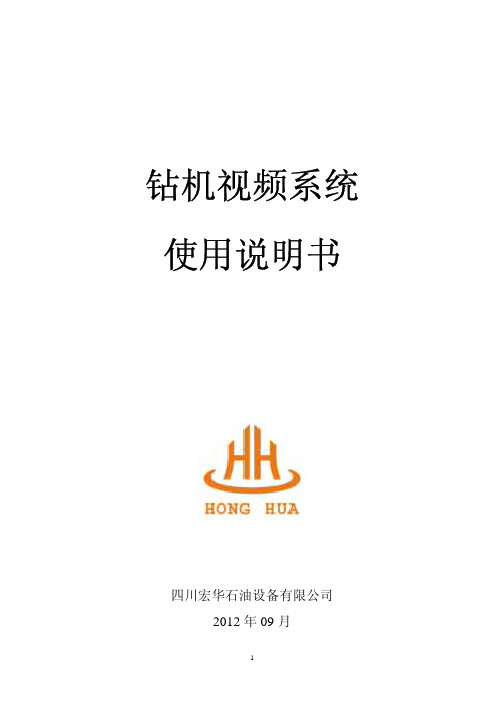
钻机视频系统使用说明书四川宏华石油设备有限公司2012年09月1目 录1.安全措施 (3)2.视频系统概述 (4)3.视频系统描述及组成 (5)3.1 视频信号采集部分 (5)3.1.1 摄像机 (5)3.1.2 YTS-A11型防爆摄像机护罩 (7)3.1.3 YTY-A13DI防爆电动云台 (8)3.2 视频控制器 (8)3.2.1 视频控制器 (8)3.2.2遥控器 (9)3.3 显示设备 (10)3.3.1 司钻房显示器 (10)4摄像头安装位置及外部接线 (12)4.1 摄像头安装位置的选择 (12)4.2 外部线路及接插件 (13)4.2.1 电缆的走向 (13)4.2.2 线路检查 (13)5.视频系统上电运行和功能测试 (14)5.1 准备工作和注意事项 (14)5.2 上电运行和功能测试 (14)5.2.2 视频控制器参数设置 (15)5.2.3 视频操作测试 (22)6.常见故障、原因及排除方法 (24)7.日常维护 (25)8.拆卸、运输和存储 (26)8.1 拆卸运输 (26)8.2存储 (26)8.3存储后的质量检查 (26)前言视频系统在井场实时监视中占有重要的地位,视频系统以及视频终端显示设备就好比是司钻的眼睛,司钻在司钻房操作时通过视频系统实时地观察井场重要区域和场所,以决定准确的具体操作或向下传达命令。
视频系统主要包括视频信号采集部分、视频控制器、显示器以及辅助器件。
视频信号采集部分由摄像机、摄像机护罩、云台及辅助器件组成。
各摄像机将采集到的视频信号(标准A V信号)通过同轴信号电缆传送到视频控制器,通过控制器的处理后将图像信息输出,在显示器上显示当前各摄像机实时的图像。
司钻可以通过司钻椅上的视频控制手柄,选择视频通道或全通道同屏显示。
单通道画面下,可以进行图像放大缩小,带云台的摄像机还可以通过上下左右调整,扩大监视场景。
另外,视频系统具有录像功能,可以通过设置时段或选择视频通道进行视频录制,录制文件存储在视频控制器硬盘里面,随时可以调取出来进行回放,对设备故障查找和操作记录提供重要信息。
1视频监控系统操作使用说明

1视频监控系统操作使用说明视频监控系统是一种利用摄像机和录像设备,通过采集、传送、存储和管理视频内容,实现对特定区域进行监控的设备。
本操作使用说明将介绍视频监控系统的基本操作方法,以帮助用户正确使用该系统。
一、系统启动与登录1.确保监控设备及电源连接正确,点击系统启动按钮或启动程序。
2.在登录界面输入正确的用户名和密码,点击登录按钮。
二、实时监控1.登录成功后,进入实时监控界面。
2.左侧显示监控画面,右侧显示摄像头列表。
3.双击摄像头列表中的摄像头,即可在监控画面中查看对应摄像头的实时画面。
三、云台控制1.选中需要控制的摄像头。
2.在右侧选择云台控制选项,可进行摄像头的上下左右转动、调整焦距、变焦等操作。
四、录像与回放1.在实时监控界面选中需要录制的摄像头。
2.点击录像按钮开始录制,点击停止按钮结束录制。
3.点击回放按钮进入录像回放界面。
4.在回放界面选择要回放的日期、时间段和摄像头。
5.点击播放按钮可以进行回放,可通过播放进度条和快进、慢放、暂停等按钮控制回放的进程。
五、报警与事件管理1.在实时监控界面选择所需设置的摄像头。
2.点击报警设置按钮进入报警设置界面。
3.在报警设置界面设置报警规则,如移动侦测、遮挡报警等,点击确定保存设置。
4.当摄像头检测到报警事件时,系统会发出警报,触发报警记录和相关联动操作。
5.在事件管理界面可以查看报警记录,包括报警时间、摄像头编号、报警类型等。
六、远程操作1.在本地网络环境中,直接通过监控系统的IP地址和端口号使用。
2.在外部网络环境中,需通过虚拟专用网络(VPN)进行连接。
3.远程访问时,可以进行与本地操作相同的监控、录像、回放、报警等操作。
七、数据存储与管理1.确保系统已连接存储设备,如硬盘或网络存储设备。
2.在设置界面中设置录像的存储路径和容量,可设置循环录像或覆盖录像。
3.定期清理或备份存储设备中的数据,以保证系统的正常运行和数据的安全性。
八、系统设置1.进入系统设置界面,可设置系统的基本信息,如时间、语言、界面风格等。
科达视频会议系统终端及遥控器的使用手册

终端遥控器介绍
地址簿按 显示终端列表、终端组列表、最近呼入列表、最近呼出
键
列表。
音量减少 减少输出音量,默认控制终端的输出音量。 按键
音量增加 增加输出音量,默认控制终端的输出音量。 按键
删除按键 删除文本框中输入的信息
预制按键 选择摄像头预制位P1-P6
保存按键 将选中的存储预制位保存于P1-P6
二、使用遥控器进行终端配置 1、终端遥控器介绍 2、终端IP地址配置 3、网络测试 4、摄像头控制 5、音量调整 6、视音频自检
视音频自检
• 视音频自检
视音频自检即环回测试,是检查终端视音频编解码是否正常的方 法,可用来进行故障诊断。自检步骤如下:
1)按遥控器[菜单]按钮,显示如下图,然后按方向键,选择诊断图标, 点击[确定]键进入系统设置界面。
6路复合视频的输入与输出构成终端内置的6X6视频矩阵。
S端子输出
6路C端子输出
ቤተ መጻሕፍቲ ባይዱ
VGA输出
S端子输入
6路C端子输入
VGA输入
KDV8010A终端硬件介绍
7)音频(AUDIO)接口:
音频输入:1路单声道输入,1路双声道输入。
音频输出:1路单声道输出,1路双声道输出。
LINE/MIC切换:拨到MIC(上)时,终端只从双声道输入端 采集声音,此时可直接接话筒,不需要前置声音放大设备。拨到 LINE(下)时,终端从两路音频输入端采集声音,但放大倍数小, 需接前置音频放大设备或本身声音输出就比较大的设备如DVD的音 频。
终端指示灯的放大示意图
KDV8010A终端指示灯介绍
• POW:电源指示灯,绿色,当KDV8010A电源打开后,电 源指示灯就一直保持亮的状态。
安佳威视信息技术有限公司 IPCAMERA WEB 使用说明书
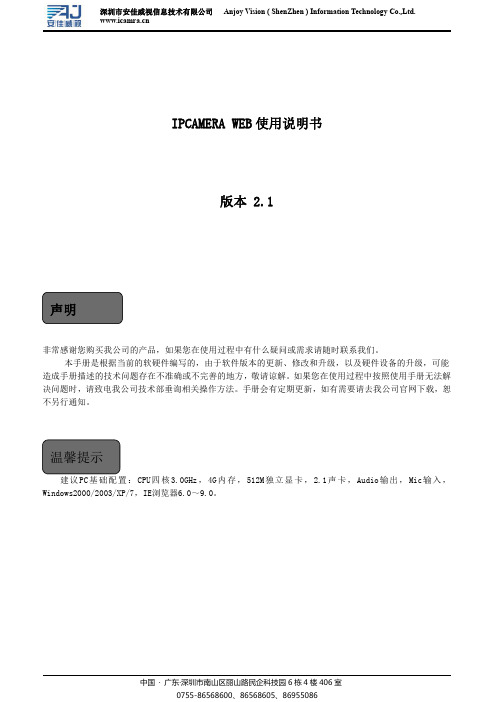
IPCAMERA WEB使用说明书版本 2.1声明非常感谢您购买我公司的产品,如果您在使用过程中有什么疑问或需求请随时联系我们。
本手册是根据当前的软硬件编写的,由于软件版本的更新、修改和升级,以及硬件设备的升级,可能造成手册描述的技术问题存在不准确或不完善的地方,敬请谅解。
如果您在使用过程中按照使用手册无法解决问题时,请致电我公司技术部垂询相关操作方法。
手册会有定期更新,如有需要请去我公司官网下载,恕不另行通知。
温馨提示建议PC基础配置:CPU四核3.0GHz,4G内存,512M独立显卡,2.1声卡,Audio输出,Mic输入,Windows2000/2003/XP/7,IE浏览器6.0~9.0。
目录1、产品介绍 (3)1.1产品简介 (3)1.2产品特点 (3)2、安装使用 (4)2.1设备连接 (4)2.2控件安装 (5)3、登录使用 (6)4、摄像机设置 (9)4.1视频采集设置 (9)4.2OSD (9)4.4隐私遮挡设置 (10)4.3视频编码设置 (11)4.4音频编码设置 (11)4.5音频采集设置 (12)4、网络 (12)4.1基本配置 (12)4.2P2P设置 (12)4.3流媒体 (13)4.4SMTP (13)4.5GB28181 (14)4.6RTMP (14)4.7连接检查 (14)5、云台设置 (15)5.1云台配置 (15)6、告警设置 (15)6.1移动侦测告警设置 (15)6、存储设置 (19)6.1存储设置 (19)6.2定时录像 (20)6.3存储设备信息 (20)6.4存储设备管理 (21)7、系统设置 (22)7.1账号管理 (22)7.2设备语言 (23)7.3时钟设置 (24)7.4恢复出厂 (25)7.5重启设备 (25)7.6定时维护 (26)7.3固件升级 (26)9、版本信息 (27)10、常见问题举例 (27)10.1不能通过浏览器访问设备 (27)10.2云台不能控制 (28)10.3正常数据不能通过交换机 (28)10.4升级后通过浏览器访问设备回出错 (28)10.5点击之后对讲听不到声音 (28)1、产品介绍1.1产品简介IPCAMERA是一款嵌入式系统,是压缩、处理音视频数据的38*38高清专用网络模块,由音视频压缩编码器、输入输出通道、网络接口、音视频接口、RS485串行接口、协议接口、软件接口等构成,也提供视频处理功能,主要完成图像数据的采集、H.264图像数据压缩、Internet传输数据以及音频数据的处理,能通过网络将实时的图像和声音同时进行传输。
PC_DVR硬盘录像机操作手册
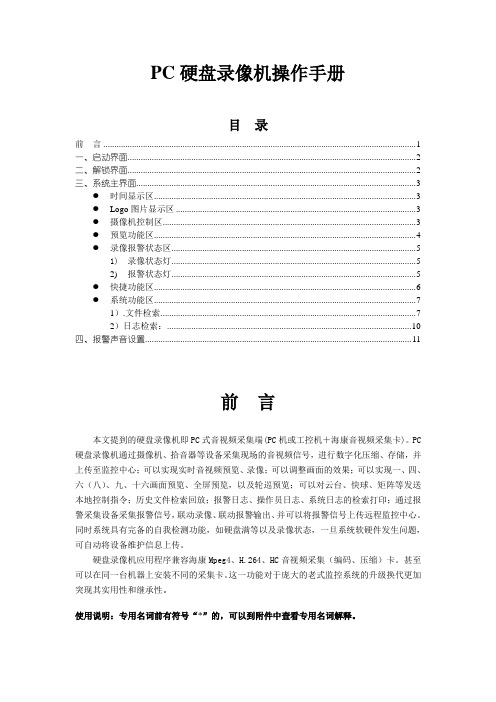
PC硬盘录像机操作手册目录前言 (1)一、启动界面 (2)二、解锁界面 (2)三、系统主界面 (3)●时间显示区 (3)●Logo图片显示区 (3)●摄像机控制区 (3)●预览功能区 (4)●录像报警状态区 (5)1)录像状态灯 (5)2) 报警状态灯 (5)●快捷功能区 (6)●系统功能区 (7)1).文件检索 (7)2)日志检索: (10)四、报警声音设置 (11)前言本文提到的硬盘录像机即PC式音视频采集端(PC机或工控机+海康音视频采集卡)。
PC 硬盘录像机通过摄像机、拾音器等设备采集现场的音视频信号,进行数字化压缩、存储,并上传至监控中心;可以实现实时音视频预览、录像;可以调整画面的效果;可以实现一、四、六(八)、九、十六画面预览、全屏预览,以及轮巡预览;可以对云台、快球、矩阵等发送本地控制指令;历史文件检索回放;报警日志、操作员日志、系统日志的检索打印;通过报警采集设备采集报警信号,联动录像、联动报警输出、并可以将报警信号上传远程监控中心。
同时系统具有完备的自我检测功能,如硬盘满等以及录像状态,一旦系统软硬件发生问题,可自动将设备维护信息上传。
硬盘录像机应用程序兼容海康Mpeg4、H.264、HC音视频采集(编码、压缩)卡。
甚至可以在同一台机器上安装不同的采集卡。
这一功能对于庞大的老式监控系统的升级换代更加突现其实用性和继承性。
使用说明:专用名词前有符号“*”的,可以到附件中查看专用名词解释。
双击运行主程序下,出现等待提示后,进入系统。
二、解锁界面进入系统后,面板锁默认锁定状态。
点击右下角解锁按钮,在弹出的用户认证界面上输入用户名和密码。
用户首次进入系统时默认用户名为super和密码为test(注意:均为小写),点击“解锁”登陆系统。
以后登陆系统使用的用户名和密码则由RNSS系统管理员为终端用户统一分配。
解锁后进入系统主界面如下图所示:● 时间显示区:显示当前系统时间格式如下:yyyy-mm-dd week hh:mm:ss例如:2004-10-08 星期五10:52:23。
智能安防监控系统使用手册
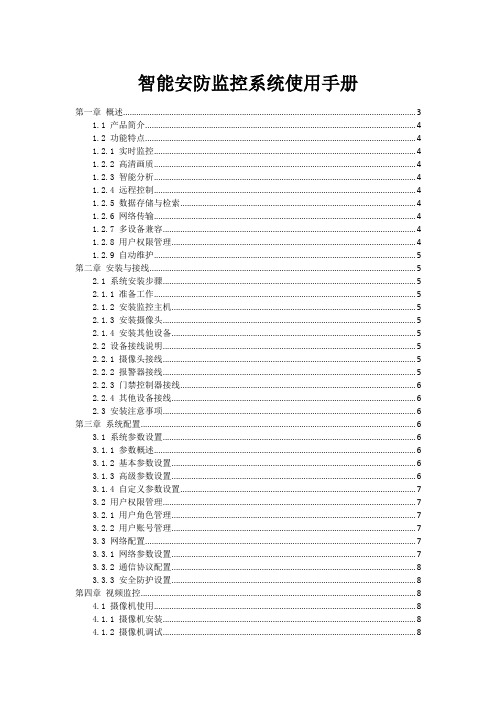
智能安防监控系统使用手册第一章概述 (3)1.1 产品简介 (4)1.2 功能特点 (4)1.2.1 实时监控 (4)1.2.2 高清画质 (4)1.2.3 智能分析 (4)1.2.4 远程控制 (4)1.2.5 数据存储与检索 (4)1.2.6 网络传输 (4)1.2.7 多设备兼容 (4)1.2.8 用户权限管理 (4)1.2.9 自动维护 (5)第二章安装与接线 (5)2.1 系统安装步骤 (5)2.1.1 准备工作 (5)2.1.2 安装监控主机 (5)2.1.3 安装摄像头 (5)2.1.4 安装其他设备 (5)2.2 设备接线说明 (5)2.2.1 摄像头接线 (5)2.2.2 报警器接线 (5)2.2.3 门禁控制器接线 (6)2.2.4 其他设备接线 (6)2.3 安装注意事项 (6)第三章系统配置 (6)3.1 系统参数设置 (6)3.1.1 参数概述 (6)3.1.2 基本参数设置 (6)3.1.3 高级参数设置 (6)3.1.4 自定义参数设置 (7)3.2 用户权限管理 (7)3.2.1 用户角色管理 (7)3.2.2 用户账号管理 (7)3.3 网络配置 (7)3.3.1 网络参数设置 (7)3.3.2 通信协议配置 (8)3.3.3 安全防护设置 (8)第四章视频监控 (8)4.1 摄像机使用 (8)4.1.1 摄像机安装 (8)4.1.2 摄像机调试 (8)4.2 视频画面调整 (9)4.2.1 画面分割 (9)4.2.2 画面切换 (9)4.2.3 画面缩放 (9)4.3 录像管理 (9)4.3.1 录像设置 (9)4.3.2 录像查询 (9)4.3.3 录像回放 (9)4.3.4 录像 (9)4.3.5 录像备份 (10)第五章报警系统 (10)5.1 报警设置 (10)5.1.1 报警条件设置 (10)5.1.2 报警通知设置 (10)5.2 报警联动 (10)5.2.1 联动设备设置 (10)5.2.2 联动逻辑设置 (10)5.3 报警处理 (11)5.3.1 报警事件记录 (11)5.3.2 报警事件处理 (11)5.3.3 报警事件统计分析 (11)第六章中心控制 (11)6.1 控制台操作 (11)6.1.1 登录与权限设置 (11)6.1.2 主界面 (12)6.1.3 设备管理 (12)6.1.4 报警管理 (12)6.2 实时监控 (12)6.2.1 监控界面 (12)6.2.2 画面调整 (12)6.2.3 报警提示 (12)6.3 录像回放 (12)6.3.1 录像查询 (12)6.3.2 录像播放 (13)6.3.3 录像与备份 (13)6.3.4 录像剪辑 (13)第七章数据管理 (13)7.1 数据备份 (13)7.1.1 备份目的 (13)7.1.2 备份策略 (13)7.1.3 备份操作 (13)7.2 数据恢复 (13)7.2.1 恢复目的 (14)7.2.3 恢复操作 (14)7.3 数据统计 (14)7.3.1 统计内容 (14)7.3.2 统计方法 (14)7.3.3 统计操作 (14)第八章系统维护 (15)8.1 设备检查 (15)8.1.1 检查频率 (15)8.1.2 检查内容 (15)8.1.3 检查方法 (15)8.2 软件升级 (15)8.2.1 升级频率 (15)8.2.2 升级内容 (15)8.2.3 升级方法 (16)8.3 故障排除 (16)8.3.1 常见故障 (16)8.3.2 故障排除方法 (16)第九章安全防护 (17)9.1 系统安全设置 (17)9.1.1 用户权限管理 (17)9.1.2 登录认证 (17)9.1.3 日志管理 (17)9.2 信息加密 (17)9.2.1 传输加密 (17)9.2.2 存储加密 (18)9.3 防护措施 (18)9.3.1 防火墙 (18)9.3.2 入侵检测 (18)9.3.3 漏洞扫描 (18)9.3.4 病毒防护 (18)9.3.5 数据备份 (18)9.3.6 安全审计 (18)第十章附录 (18)10.1 技术参数 (18)10.1.1 系统概述 (18)10.1.2 系统主要技术参数 (18)10.2 常见问题解答 (19)10.3 联系方式 (20)第一章概述1.1 产品简介智能安防监控系统是一款集成了现代信息技术、网络通信技术、图像处理技术以及人工智能算法的高科技产品。
hd200x高清视频采集卡安装手册说明书
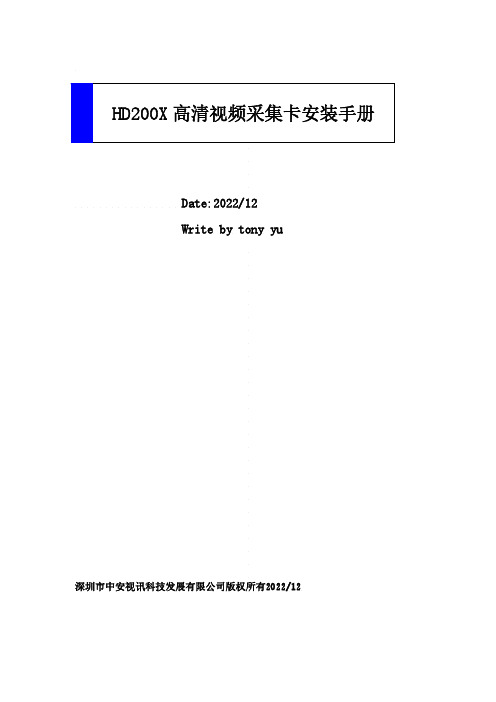
Date:2022/12Write by tony yu深圳市中安视讯科技发展有限公司版权所有2022/12安装流程图一、 系统环境检查1.1、我的电脑点击右键属性查看电脑配置信息。
视频采集卡我们一般建议用INTEL芯片组的cpu和主板。
主板包括cpu类型,系统是32还是64位,操作系统是win10还是win7等。
1.2、检查主板驱动是否安装如上图所示如果主板驱动没有安装,在其他设备下面会有很多叹号设备。
这个时候机要把主板芯片组的驱动安装下。
如果是新系统没有安装我们采集卡驱动的话插上设备,在这个其他设备下面会有一个”多媒体视频控制器“就是系统已经识别到我们采集卡硬件1.3、检查显卡驱动是否安装高清卡建议一定要安装显卡驱动,要不预览不支持显卡加速效率很低。
我们打开设备属性页看显示适配器下面是否正确安装了显卡。
如果正确安装会有具体型号如上图所示。
如果没有正确安装会下面会是“标准显卡驱动“我们可以通过在运行处输入dxdiag检测显卡是否正确安装成功显卡加速是否打开。
如果红框几个加速都已经开启说明显卡已经正确安装。
1.4、检查相机隐私权限是否打开。
有个别win10系统特别是神州网信版他默认会把相机权限禁用。
这个时候我们都不能正常显示视频。
搜索输入相机-打开相机隐私设置相机隐私设置页面:设置如下图:此设备的相机访问权限已打开和允许应用访问你的相机二、驱动的安装与卸载2.1、驱动的安装本软件针对不同位数的Windows操作系统,提供了两个安装程序。
其中“DrivreIntall_32.exe”用于32位操作系统驱动的安装,“DrivreIntall_64.exe”用于64位操作系统驱动的安装。
软件的安装步骤如下(以32位操作系统为例):2.1.1双击“DrivreIntall_32.exe”打开驱动安装程序,2.1.2点击“安装驱动”按钮后,驱动开始安装;2.1.3驱动安装完成后,弹出“驱动安装成功”,表示驱动安装结束,可以看到设备管理器中:“声音、视频和游戏控制器”下有“HD200_X Video Device”设备名称。
摄像机使用手册
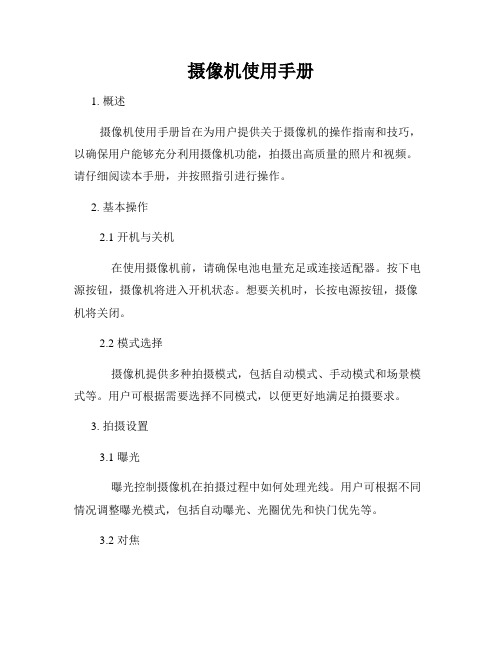
摄像机使用手册1. 概述摄像机使用手册旨在为用户提供关于摄像机的操作指南和技巧,以确保用户能够充分利用摄像机功能,拍摄出高质量的照片和视频。
请仔细阅读本手册,并按照指引进行操作。
2. 基本操作2.1 开机与关机在使用摄像机前,请确保电池电量充足或连接适配器。
按下电源按钮,摄像机将进入开机状态。
想要关机时,长按电源按钮,摄像机将关闭。
2.2 模式选择摄像机提供多种拍摄模式,包括自动模式、手动模式和场景模式等。
用户可根据需要选择不同模式,以便更好地满足拍摄要求。
3. 拍摄设置3.1 曝光曝光控制摄像机在拍摄过程中如何处理光线。
用户可根据不同情况调整曝光模式,包括自动曝光、光圈优先和快门优先等。
3.2 对焦正确定焦是拍摄清晰照片的关键。
摄像机提供自动对焦和手动对焦功能。
用户可根据需要选择合适的对焦模式,并在取景框内选择主体进行对焦。
3.3 白平衡白平衡是为了保证照片颜色真实和准确还原所采取的措施。
用户可根据不同场景选择白平衡模式,如自动白平衡、日光、阴天和荧光灯等。
4. 录像功能4.1 录像设置在录制视频前,用户可根据需要进行录像设置,包括画质、帧率和格式等。
确保选择适当的设置,以获得高质量的视频。
4.2 录音设置摄像机通常具备内置麦克风,在录像时自动采集声音。
用户可根据需要调整麦克风灵敏度,以获得清晰的录音效果。
4.3 防抖功能防抖功能可帮助用户在拍摄视频时减少晃动和模糊。
摄像机提供电子防抖和光学防抖两种模式,用户可根据需求选择合适的模式。
5. 存储和传输5.1 存储介质摄像机通常使用内置存储卡或外部存储卡进行照片和视频的存储。
用户需根据需要选择适当容量的存储卡,并定期备份和整理文件,以充分利用存储空间。
5.2 数据传输摄像机通常提供USB接口和Wi-Fi功能,方便用户将照片和视频传输至电脑或其他设备。
用户可根据需要选择合适的传输方式,并按照相应操作步骤进行传输。
6. 维护与保养6.1 清洁定期清洁摄像机的镜头和机身,以确保镜头清晰度和摄像机整体性能。
Vicon动作捕捉系统操作手册

图 1-6 摄像机的连接 (3)两个 MX Ultranet HD 盒之间的连接
由于系统使用 12 台摄像机,需要两个 MX Ultranet HD 盒,两个 MX Ultranet HD 盒之 间通过后方中部的“Ultanet Links”接口由网线相连接。
7
Vicon 动作捕捉系统 操作手册
图 1-7 两个 MX Ultranet HD 盒的连接 (4)MX Ultranet HD 盒与 PC 的连接
Vicon 动作捕捉系统 操作手册
Vicon 动作捕捉系统 操作手册
目录
目录 .......................................... 2
1.1 仪器简介...................................................................................................................3 1.2 仪器主要部件............................................................................................................4 1.2.1 硬件设施.................................................................................................................4 1.2.2 硬件的连接..............................................................................................................6 2.1 摄像机设置和采集区域选择.....................................................................................9 2.2 标定...........................................................................................................................17 2.2.1 定位 MX cameras ,使用“Aim MX cameras”选项..........................................17 2.2.2 标定 MX cameras ,使用“Calibrate MX cameras”选项.................................19 2.2.3 设定拍摄区域的原点...........................................................................................23 2.3 数据采集..................................................................................................................25 2.3.1 粘贴标志点及形态学测量...................................................................................25 2.3.1.1 两套方案优缺点比较......................................................................................26 2.3.1.2 注意事项............................................................................................................26 2.3.1.3 操作步骤............................................................................................................26 2.3.2 动作采集.........................................................................................................31 2.3.2.1 建立新的 database............................................................................................31 2.3.2.2 建立静态模型....................................................................................................34 2.3.2.3 采集实验动作....................................................................................................41 3.1 数据的处理.............................................................................................................43 3.2 数据的输出.............................................................................................................50 3.2.1 查看处理后的数据.............................................................................................50 3.2.2 输出处理后的数据.............................................................................................51
RISPACS网络版操作手册
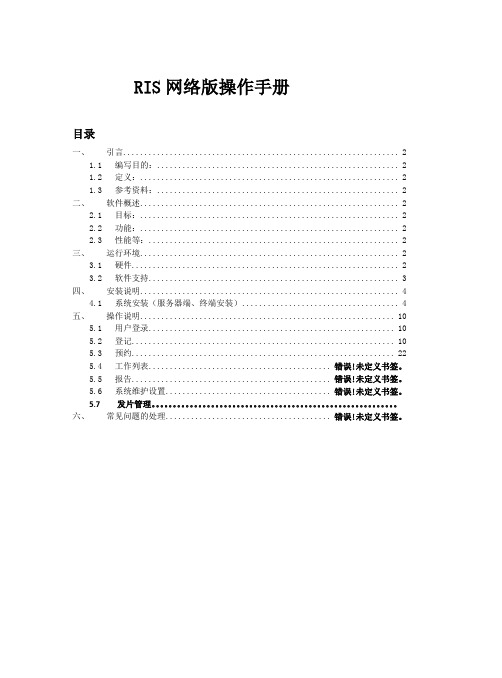
RIS网络版操作手册目录一、引言 (2)1.1 编写目的: (2)1.2 定义: (2)1.3 参考资料: (2)二、软件概述 (2)2.1 目标: (2)2.2 功能: (2)2.3 性能等: (2)三、运行环境 (2)3.1 硬件 (2)3.2 软件支持 (3)四、安装说明 (4)4.1 系统安装(服务器端、终端安装) (4)五、操作说明 (10)5.1 用户登录 (10)5.2 登记 (10)5.3 预约 (22)5.4 工作列表.......................................... 错误!未定义书签。
5.5 报告.............................................. 错误!未定义书签。
5.6 系统维护设置...................................... 错误!未定义书签。
5.7 发片管理。
六、常见问题的处理...................................... 错误!未定义书签。
一、引言1.1编写目的:本手册是新网RIS/PACS网络版本安装和操手册,适用于产品安装工程师,产品代理安装工程师商,终端用户参考。
1.2定义:RIS:Radiology Information System ,PACS: picturearchiving and communication systems.1.3参考资料:●列出有关资料的作者、标题、编号、发表日期、出版单位或资料。
●文档中所引用的其他资料、采用的软件工程标准或软件工程规范。
二、软件概述2.1目标:2.2功能:2.3性能等:三、运行环境3.1硬件●推荐硬件配置登记工作站推荐系统配置:CPU INTEL P4 2.0GMHz内存 512M硬盘 40G网卡 10M/100M以太网卡显卡 32bit 64M显存 1024*768显示器 17寸图像诊断工作站推荐系统配置:CPU INTEL Core 2 Duo E4500(主频2.2G)内存 1G硬盘 80G网卡 10M/100M以太网卡显卡 32bit 128M显存 1280*1024显示器 19寸服务器最小系统配置:CPU INTEL Core 2 Duo E4500(主频2.2G)内存 1G硬盘 160G以上网卡 100M以太网卡显卡 32bit 64M显存 1024*768显示器 17寸服务器推荐系统配置:CPU INTEL Xeon 3.0GMHz内存 2G或以上硬盘 SCSI硬盘阵列网卡 100/1000M以太网卡显卡 32bit 128M显存 1280*1024显示器 17寸注:服务器必须安装WINDOWS 2000 SERVER或者WINDOWS 更高版本●外存储器刻盘工作站:DVD刻录机,且刻录机需要支持NERO刻录软件。
NVR系列产品-用户使用手册
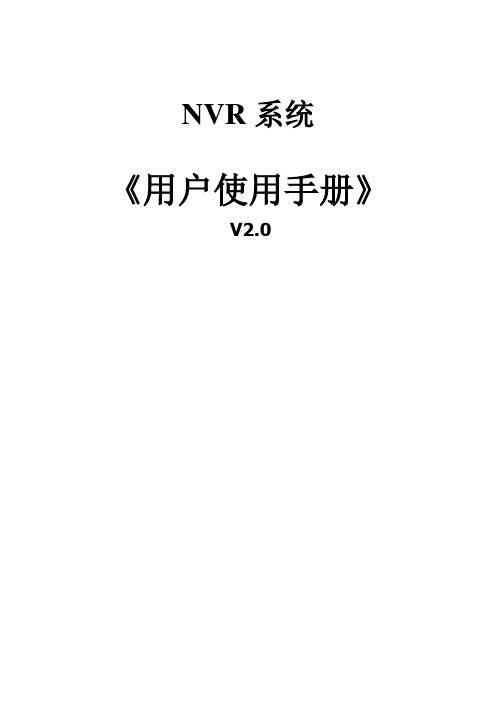
NVR系统《用户使用手册》V2.0安全使用说明1.请在使用之前,花点时间阅读说明书并且在阅读后保存此说明书2.不可将NVR放置于极高或极低的温度环境,在使用NVR之前需将NVR放置于一般温度中(即常温中)3.避免让NVR受到冲撞或安置产品在会动摇的手推车或桌子上4.使用的NVR远离磁场5.不要使产品受潮或靠近水。
6.使NVR远离灰尘、沙及泥(即污物)7.在主机与背后的开口是为了提供通风,确保NVR能在连续工作时避过热,这些开口处不能放置在床上、沙发、地毯或类似的表面上以防堵塞8.不可将NVR靠近或放置在辐射体或暖气上。
9.参考电压的电量,并确认输出的电压符合提供的量。
10.此装置必须接地,此产品配有三插头的地线,此地线只、符合配置接地插槽的电插座。
11.如果此产品与延长线或电源搭配,必须确定所有在插里的电源没有超过所能负荷的安培率。
12.注意NVR设备,不要放在走动频繁的通道中。
13.不要将任何物体由主机的接缝中放入,它们可能会碰到危险的电源,以致造成起火 或是触电的情形。
14.在清洗前,要将电源从插座中拔出。
保持NVR 的干燥,不要用液体清洗剂、湿 气清洗剂或湿布,请使用微湿的布擦试。
15.除了在这本使用手册所提到的特定解释或方法,请不要试图自己修理此产品, 打开 或移动上盖也许会导致触电。
声明此为 A 级产品,在生活环境中,该产品可能会造成无线电干扰。
在这种情况下,可能需要用户对其干扰采取切实可行的措施。
设备中的锂电池如需更换,请选择使用出厂时标配的同类型电池,以免发生危险,如爆炸 等情况.建议联系维修人员咨询处理。
手册中有关注意警告事项,一律采用以下格式:提供对当前主题相关的更多的内容,对可能会影响到系统的正常运行的操作 进行特别说明。
目录第一章系统安装 (1)1.1系统拓扑图 (1)1.2安装硬盘 (1)1.3网络连接 (1)1.4超级管理员登录 (1)第二章NVR系统配置 (2)2.1基础设置 (3)2.1.1 NVR信息 (4)2.1.2动态域名信息 (4)2.1.3设置系统时间 (5)2.2操作员管理 (5)2.2.1操作员: (6)2.2.2操作员权限: (6)2.3设备管理 (7)2.3.1设备信息 (7)2.3.2修改设备信息(一般不需要修改) (9)2.3.3修改设备通道信息(一般只需修改通道类型和通道名称) (10)2.3.4时间和标题设置 (11)2.3.5视频采集设置 (12)2.3.6视频编码设置 (13)2.4分组/GIS设置 (13)2.4.1分组设置 (14)2.4.2GIS设置 (15)2.5磁盘管理 (17)2.5.1录像数据库 (17)2.5.2截图数据库 (18)2.5.3 磁盘分组 (19)2.6存储策略 (20)2.7NVR注册 (20)2.8日志查询 (22)2.9升级系统 (22)2.10退出 (23)第三章NVR图像操作界面 (23)3.1视窗预览 (23)3.2GIS预览 (24)3.3轮视(根据需要配置) (25)3.4回放 (27)3.5抓图预览 (28)3.6视频显示区域分屏 (30)3.7图像调整、云台控制、及声音 (30)3.8报警信息和数据库信息 (31)3.9操作员切换及锁屏 (31)第四章常见问题解答 (32)第一章系统安装1.1 系统拓扑图1.2 安装硬盘1.3 网络连接1.4 超级管理员登录打开NVR主机电源键注:第一次系统会对硬盘柜上的所有硬盘进行格式化,请耐心等待。
- 1、下载文档前请自行甄别文档内容的完整性,平台不提供额外的编辑、内容补充、找答案等附加服务。
- 2、"仅部分预览"的文档,不可在线预览部分如存在完整性等问题,可反馈申请退款(可完整预览的文档不适用该条件!)。
- 3、如文档侵犯您的权益,请联系客服反馈,我们会尽快为您处理(人工客服工作时间:9:00-18:30)。
关于建筑工地DS-9000视频采集系统操作介绍
(一)建筑工地监控主要操作功能介绍:
本地监控:
a.1/4/6/8/9/16画面预览,预览通道顺序可调
b.预览分组切换、手动切换、或自动轮巡预览,自动轮巡周期可
设置
c.预览电子放大
d.屏蔽指定的预览通道
e.视频移动侦测、视频丢失检测、视频遮档检测、视频输入异常
检测
f.视频隐私遮盖
g.云台控制、预置点、巡航、轨迹设置、3D跟踪控制
录像与回放设置:
a.录像触发:手动、定时、报警、移动侦测报等
b.按事件(报警输入、移动侦测、智能报警)查询录像文件
c.按通道号、录像类型、文件类型、起止时间等条件进行录像资
料的检索和回放
d.录像文件倒放、暂停、快放、慢放、前跳、后跳鼠标拖动定位
e.同步回放
资料备份:
B 、eSATA盘进行备份
b.按文件进行批量备份
c.回放时进行剪辑备份
d.报警与异常管理:
e.统一管理设备与IP通道的视频遮挡报警、视频移动侦测、视
频丢失报警
f.各种报警可触发弹出报警画面、声音警告等
g.系统运行异常时自恢复
其它功能:
a.三级权限用户管理,管理员可创建多个操作用户并设定其权限,
权限可细化到通道
权限说明
“本地配置”
本地查看日志:查看系统的日志、系统信息。
本地参数设置:设置参数、恢复默认参数、导入/导出参数。
本地通道管理:可以“启用”/“禁用”模拟通道,增加/删除IP通道。
本地高级管理:可以进行硬盘管理(初始化、设置硬盘属性)、升级系统程序、清除IO报警输出。
本地关机/重启:可以进行重启/关机操作。
“远程配置”
远程查看日志:远程查看记录在硬盘录像机上的日志。
远程参数设置:远程设置参数、恢复默认参数、导入/导出参数。
远程通道管理:远程“启用”/“禁用“模拟通道,增加/删除IP通道。
远程控制串口:建立透明通道,发送/接收RS232/RS485端口的数据。
远程控制本地输出:可以发送远程按键。
语音对讲:可发起对硬盘录像机的语音对讲。
远程请求报警上传、报警输出:远程可以布防(即要求将报警/异常状态发送给远程客户端)和控制设备报警输出。
远程高级管理:远程进行硬盘管理(初始化、设置硬盘属性)、升级系统程序、清除IO报警输出。
远程关机/重启:远程进行重启/关机操作。
“通道配置”
远程预览:远程预览各通道的现场画面,此权限细化到每一个通道。
本地手动录像:本地手动启动/停止录像,此权限细化到每一个通道。
远程手动录像:远程手动启动/停止录像,此权限细化到每一个通道。
本地回放:本地回放硬盘录像机上记录的录像文件,此权限细化到每一个通道。
远程回放:远程回放、下载硬盘录像机上记录的录像文件,此权限细化到每一个通道。
本地云台控制:本地控制云台,此权限细化到每一个通道。
远程云台控制:远程控制云台,此权限细化到每一个通道。
本地备份:本地备份硬盘录像机上记录的录像文件,此权限细化到每一个通道。
具有本地备份权限的通道一定具有本地回放权限。
b.完备的操作、报警、异常及信息日志记录和检索
客户端应用网络功能:
a.分级用户管理(二级),管理员可创建多个操作用户并设定其
权限,权限可细化到通道
权限说明:
1)网络预览——权限可细化到通道
2)云镜控制——权限可细化到通道
3)视频调节——权限可细化到通道
4)远程回放——权限可细化到通道
5)本地录像——权限可细化到通道
6)远程日志查询——权限可细化到区域
7)远程配置——权限可细化到区域
b.远程搜索、回放、下载、锁定及解锁录像文件
c.远程获取设备运行状态、系统日志及报警状态
d.远程JPEG抓图
e.远程云台控制
(二)管理人员操作等级管理:根据DS-9000操作手册(三)系统配置:根据DS-9000操作手册
(四)云台控制:根据DS-9000操作手册
(五)录像回放:根据DS-9000操作手册
(六)远程浏览:根据DS-9000操作手册
(七)远程监看人员等级管理:根据网络视频监控软件-4000用户手册。
